皆さんはブログのシンボルマークともいえるロゴは作られていますか?
ぼくの場合は、ブログ名の横にくっつけている息子の写真がそれにあたります。
このロゴなんですが、用意していると意外と便利。
いろんな場面で使えますし、何よりこの『ロゴ=ふぉとの輪』と認知してもらうにも役立ちます。
今回は、そんなロゴ作成ソフトのDesign Evoの使用についてお話をいただき、実際に使用させていただいた感想をお伝えしていきます。
Design Evoを使用した感想
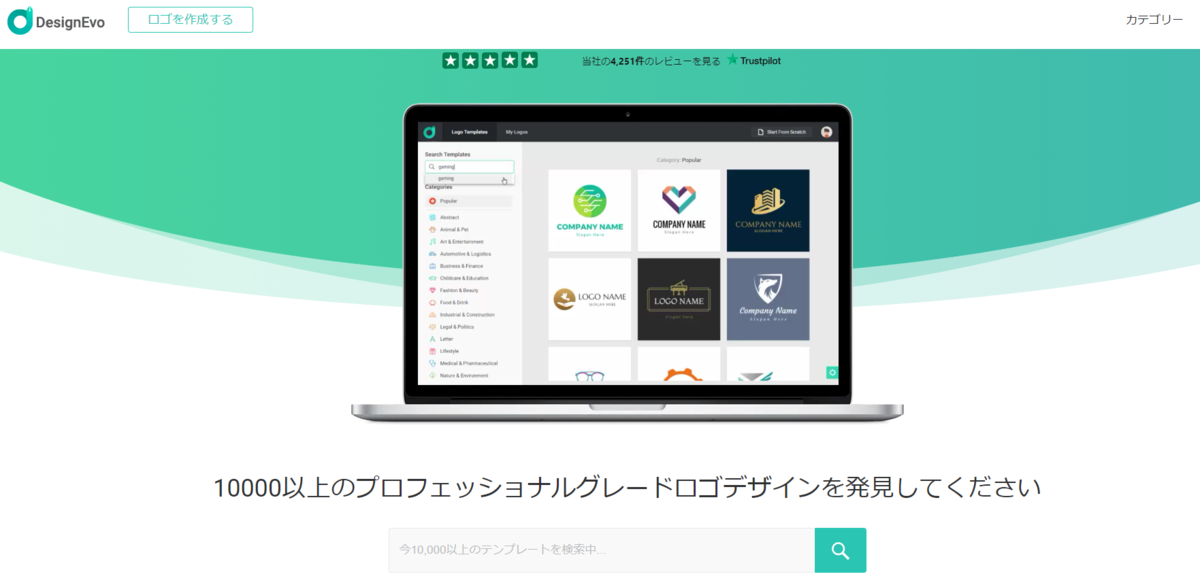
早速結論から・・・
グダグダ言って分かりにくくなっても何ですし、早速結論から言います。
このロゴ作成ソフト、かなりおすすめ。
え?なんでって??
その理由はおおきくわけて3つ!!
それぞれの点について、今からご紹介していきましょう。
とても簡単に作成できる
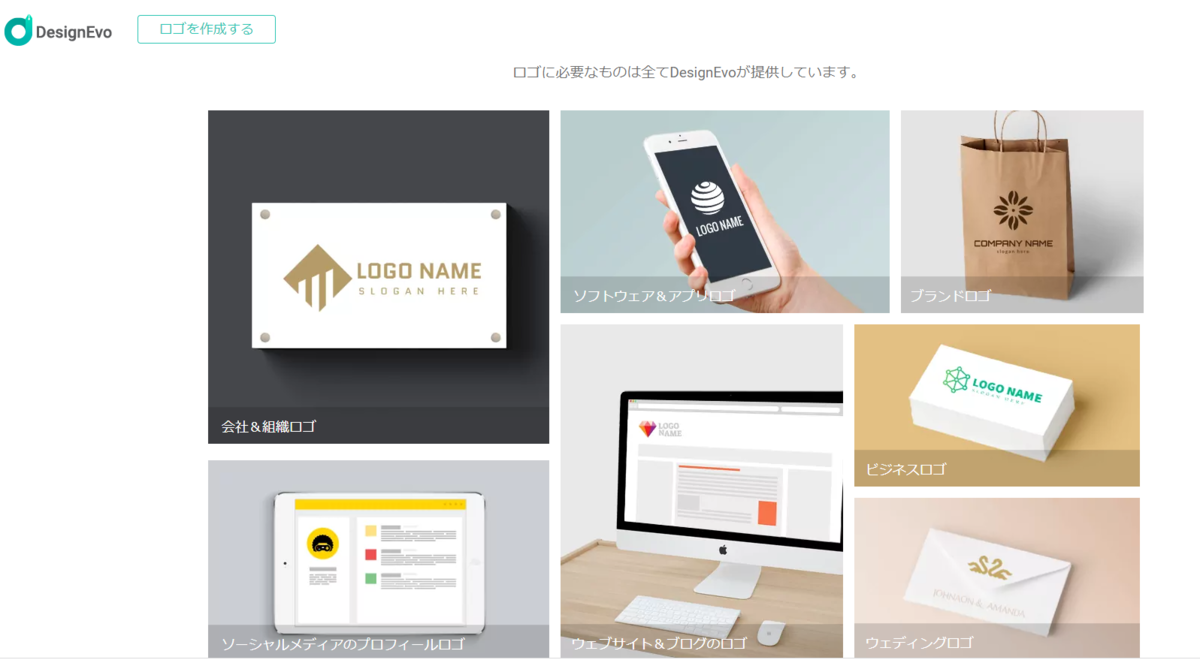
まず、第一の理由がこれですよ!!
何よりも『簡単』!!!!
この手のソフトって作成までがめんどくさかったりするじゃないですか。
ソフトをダウンロードして、なんか登録したりして・・・。
その時点で拒否反応を示してしまう人もいると思うんですね。
ですが、このソフトの場合はサイトからそのままロゴを作成できます。
そして、ロゴ作成までの流れもとても簡単!!
ブログを書くほどパソコンを使っている方なら困ることもほとんどないと思います。
何ならスマホ感覚で作れるほどだと個人的には感じました。
作成の流れはこの後、簡単に説明しますね。
テンプレートが豊富でおしゃれ
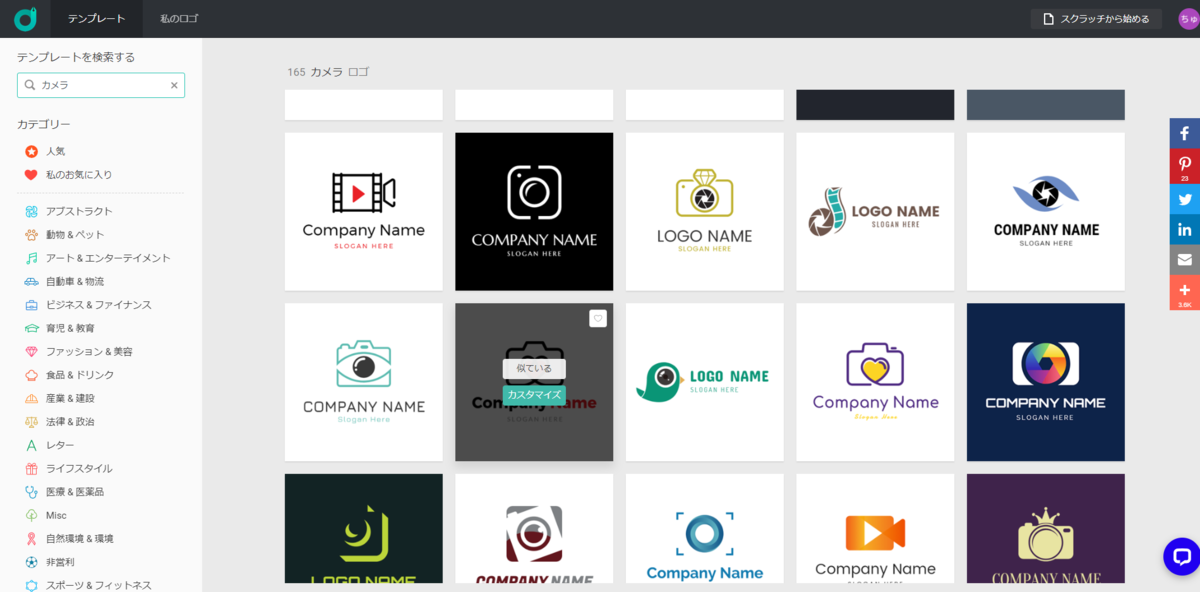
とにかくテンプレートが豊富!!
カメラで検索しただけでかなりのテンプレートがありました。
それが細かくジャンル分けされていて、自身の用途に合ったロゴを作ることができます。
作成の流れとしては、簡単に言うとこのテンプレートから1つを選択し、カスタマイズしていくというもの。
テンプレート自体がかなり完成されているので、実際の作業としてはロゴに入れたい文字を打ち込むくらい。
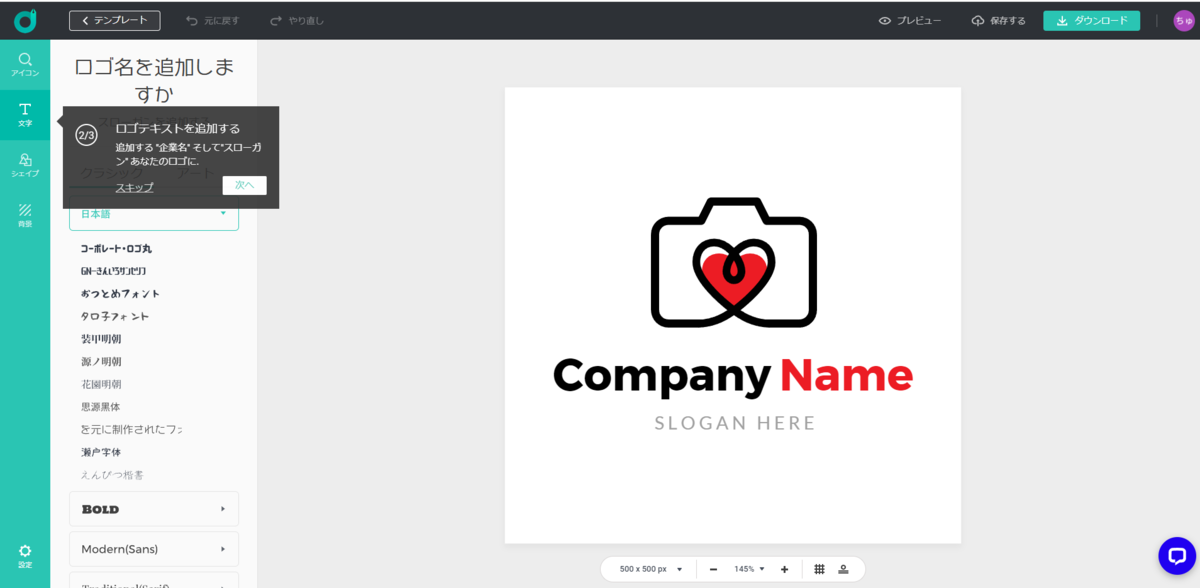
ぼくは、ブログ名が『ふぉとの輪』で『写真を通してあなたと繋がる』というサブタイトルなので、カメラを通して心を通わせるイメージで上記のテンプレートを選びました。
で、実際にした作業はカメラのイラストの下の部分を選択し、文字を打ち込んだだけ。
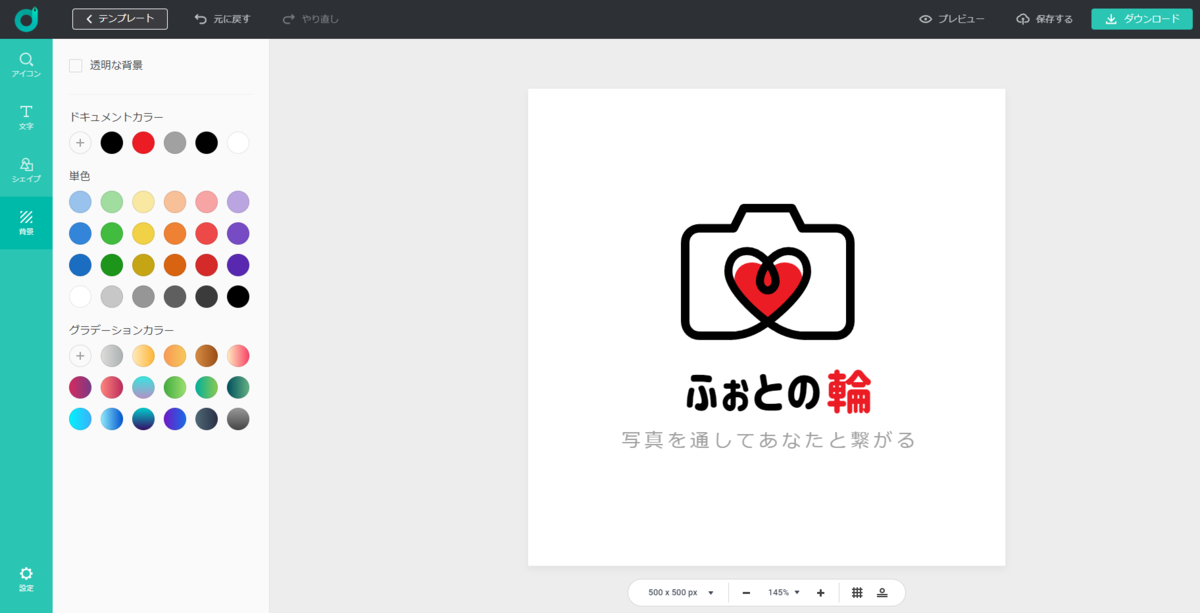
こんな感じで完成。
シンプルながら、ぼくのブログイメージに合うロゴができました。
結構お気に入りで、なんかテンション上がる。
短い時間でおしゃれなロゴを作ることができる。
これは上記の理由とも重なるんですが、簡単な作業と質の高いテンプレートのおかげで、あっという間にロゴを完成させることができます。
ぼくは大体、このロゴを大体15分くらいで完成させました。
一番時間がかかるのはテンプレートを選ぶこと。
ロゴのイメージやぼくのブログのサブタイトルのようなテーマのようなものがあれば、それもあっという間に選べるんじゃないでしょうか。
Design Evoを使う際に気をつけてほしいこと
Design Evoを使う際に気をつけてほしいことを少しだけ記載しておきます。
それは、ダウンロードする際には基本的にお金がかかるということ。
HPを見ると『無料で』という言葉があるので、完全に無料で作成したロゴをダウンロードできると勘違いしてしまう方も多いかと思いますが、基本的にはダウンロードの際に費用が発生します。
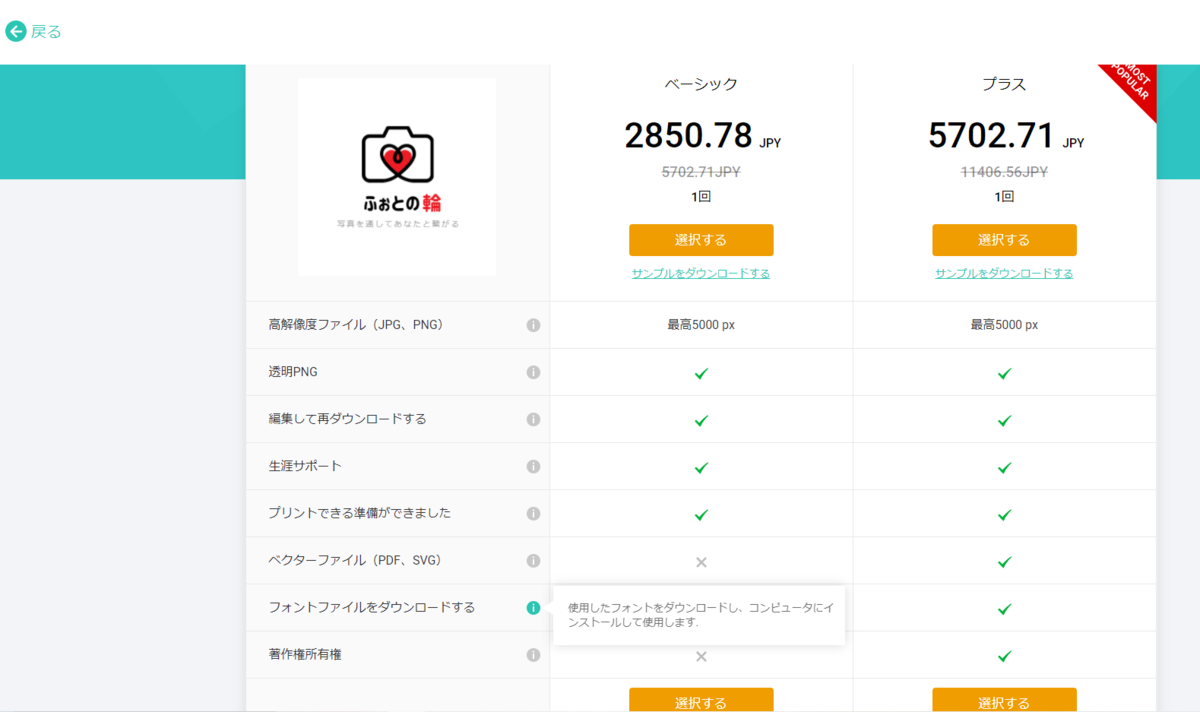
ただし、一定の条件を満たせばサンプルを無料でダウンロードすることができます。
それがコチラ。
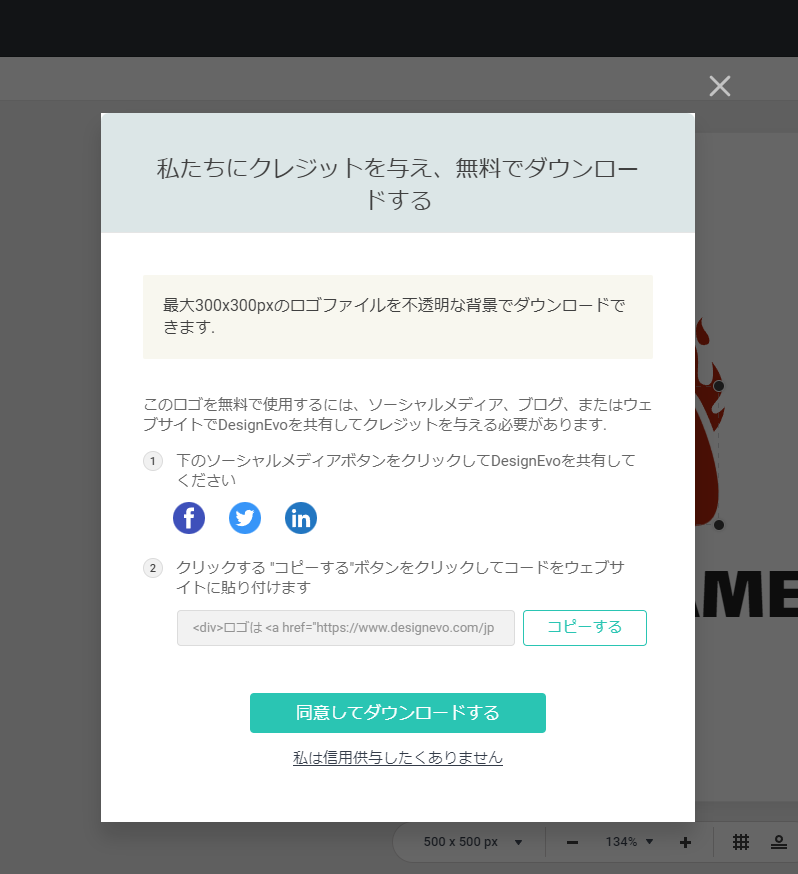
Facebook等のSNSで共有すると、300×300pxサイズのロゴを無料でダウンロードすることができるとのこと。
つまり、自分のサイトでリンクを貼っておくと無料でダウンロードできるんですね。
個人的には、300×300pxのサイズでもいろんな場面で使えると思いますし、サイトで紹介するだけで無料で使えるならかなりありだと思う。
ブログのロゴ作成にDesign Evoがおすすめ!!
初めてロゴを作ろうと思っている人や簡単にロゴを作りたいと思っている方には、かなりおすすめなDesign Evo。
簡単におしゃれなロゴがあっという間に作れてしまう優れものです。
今回作ってみたロゴをどんな場面で活用させようか、考えるとなんだかワクワクしてみます。
皆さんも、自分自身のシンボルとなるようなロゴをDesign Evoで作ってみませんか?
気になる方はコチラからHPへ是非!!
